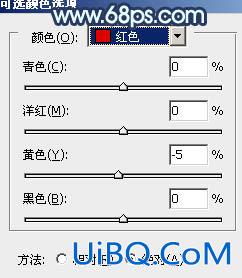
<图23>

<图24>

<图25>
9、新建一个图层,按Ctrl+ Alt + Shift + E 盖印图层。选择菜单:图像 > 模式 > Lab颜色,选择不合拼,然后执行:图像> 应用图像,参数设置如图26,效果如图27。

<图26>

<图27>
10、按Ctrl+ M 调整曲线,对b通道进行调整,参数设置如图28,效果如图29。确定后选择菜单:图像 > 模式 > RGB颜色。优艾设计网_Photoshop
<图28>

<图29>
11、创建色彩平衡调整图层,微调一下人物肤色,数值自定,效果如下图。

<图30>
最后微调一下整体颜色,完成最终效果。









 加载中,请稍侯......
加载中,请稍侯......
精彩评论